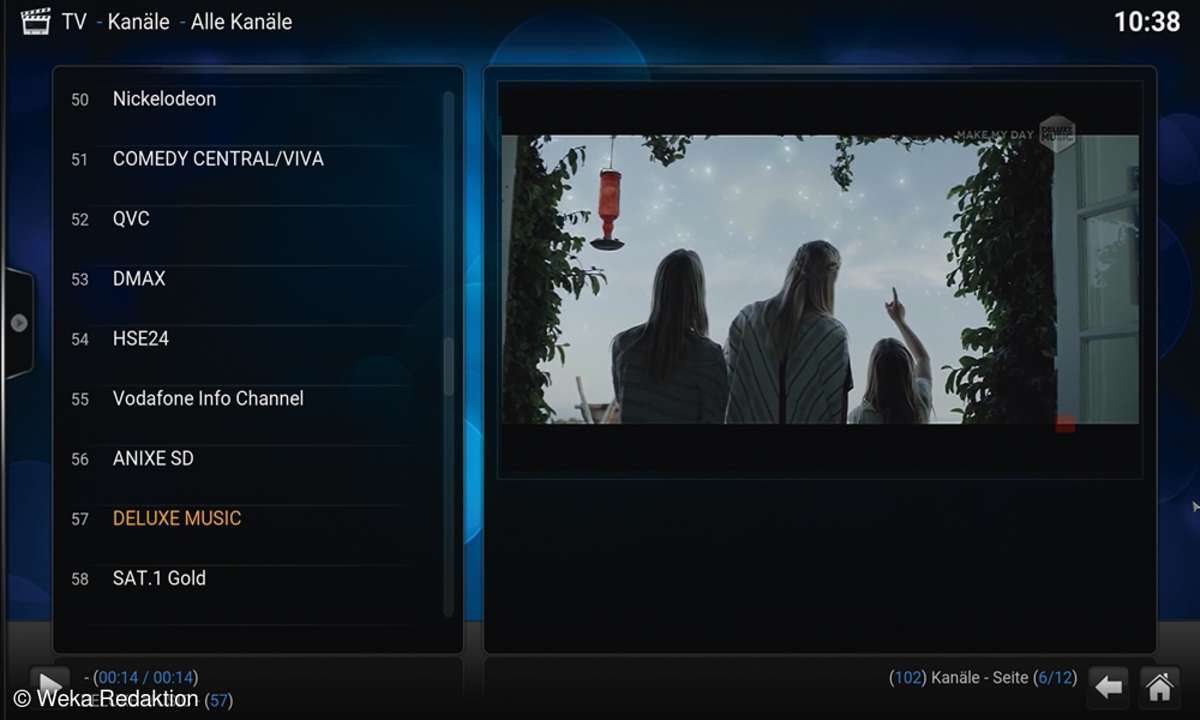NAS-Systeme: Fremde Apps, Schutz und Live-TV über Kodi
- NAS: Tipps für Sicherheit, Einstellungen, Apps und mehr
- NAS-Systeme: Fremde Apps, Schutz und Live-TV über Kodi
- NAS-Systeme: Konfiguration, Streaming-Router und -Apps
4. NAS-Systeme - Apps aus fremden Quellen Die App-Stores von Qnap und Synology sind gut gefüllt, sodass Besitzer eines NAS-Systems aus dem Vollen schöpfen können. Allerdings stehen nicht alle interessanten Apps zur Verfügung. Wer etwa seine mit Calibre verwaltete E-Book-Sammlung auf e...
4. NAS-Systeme - Apps aus fremden Quellen
Die App-Stores von Qnap und Synology sind gut gefüllt, sodass Besitzer eines NAS-Systems aus dem Vollen schöpfen können. Allerdings stehen nicht alle interessanten Apps zur Verfügung.
Wer etwa seine mit Calibre verwaltete E-Book-Sammlung auf einem NAS-Gerät von Synology hosten und über das Web auf seine digitalen Schmöker zugreifen will, benötigt die NAS-App BicBucStriim. Diese App ist im offiziellen Synology-Store allerdings nicht verfügbar. Sehr gut: Sowohl Qnap als auch Synology gestatten es, weitere App-Quellen hinzuzufügen.
- Qnap: Öffnen Sie das App Center und klicken Sie oben rechts auf das Zahnradsymbol, um die Einstellungen zu öffnen. Bringen Sie das Register App-Archiv nach vorne und klicken Sie auf Hinzufügen. Geben Sie einen Namen und die URL des alternativen App-Stores ein und bestätigen Sie mit Hinzufügen und Schließen. Sehr empfehlenswert, weil gut gefüllt, ist etwa das Repository Qnap Club. Über das neue Symbol in der linken Randspalte greifen Sie auf das Angebot des Alternativ-App-Stores zu.
- Synology: Im Paket-Zentrum klicken Sie auf die Schaltfläche Einstellungen und bringen das Register Paketquellen nach vorne. Klicken Sie auf Hinzufügen, geben Sie die erforderlichen Informationen ein (Name und Ort) und schließen Sie die beiden offenen Dialogfenster mit OK. Ein überaus interessantes Angebot, das Dutzende Apps umfasst, offeriert etwa die SynoCommunity. Der Zugriff auf die Alternativ-Stores erfolgt über das in der linken Spalte platzierte Symbol Community.
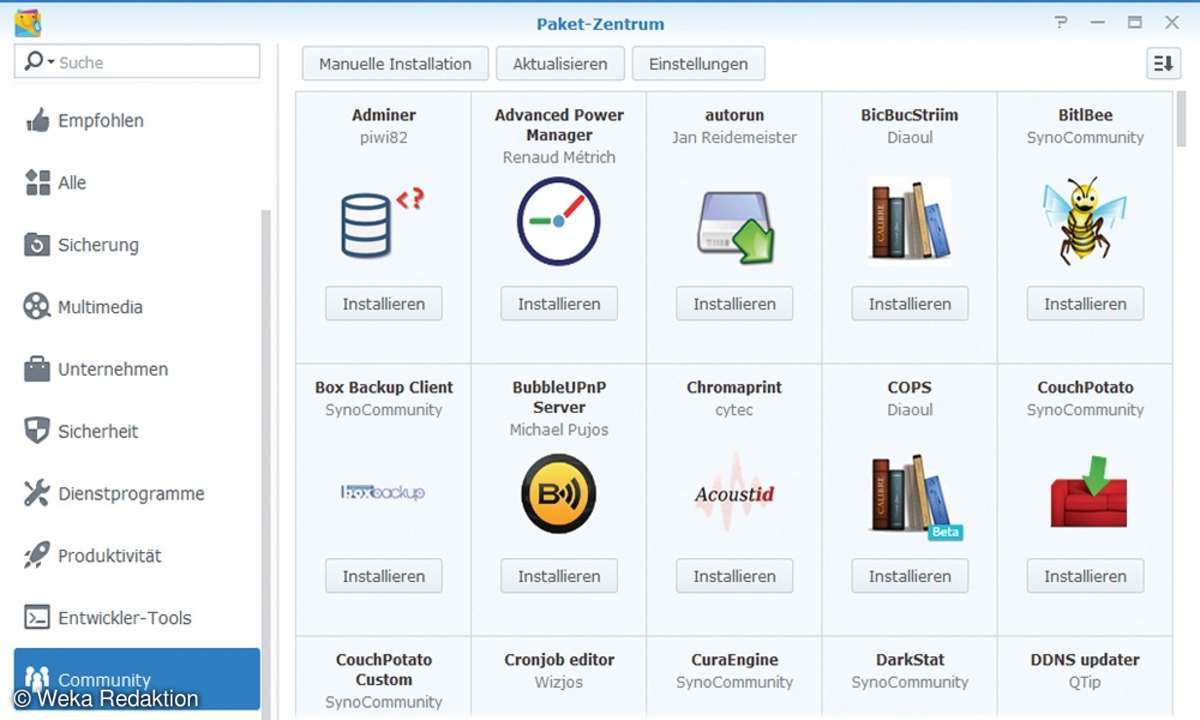
5. NAS-Systeme - Doppelter Schutz vor unbefugten Zugriffen
Um die Konfigurationsoberfläche einer NAS aufzurufen, sind Benutzername und Kennwort einzugeben. Geräte von Qnap und Synology bieten aber noch einen weiteren Schutzmechanismus: die Zwei-Faktor-Authentifizierung.
Bei der Zweifaktorenauthentifizierung müssen Sie nach der Eingabe der Zugangsdaten noch einen sechsstelligen Zahlencode eintippen, der von der kostenlosen App Google Authenticator zufällig generiert wird. Die App steht für Android- und iOS-Geräte zur Verfügung.
- Qnap: Klicken Sie in der Konfigurationsmaske rechts oben auf Ihren Benutzernamen und wählen Sie Optionen. Wechseln Sie zum Register Bestätigung in 2 Schritten und schalten Sie die Funktion per Klick auf Beginnen Sie ein. Installieren Sie dann die App Google Authenticator auf Ihrem Android- oder iOS-Gerät. Nach dem Start der App muss sich das Mobilgerät als vertrauenswürdig authentifizieren. Tippen Sie auf EINRICHTUNG STARTEN und wählen Sie Barcode scannen. Erfassen Sie dann mit der Kamera Ihres Mobilgeräts den im Qnap-Dialog 2-step Verification angezeigten QR-Code. Hat alles geklappt, zeigt die App einen Code an. Klicken Sie im Qnap-Dialog auf Weiter, geben Sie den Code ein und klicken Sie auf Bestätigen und Weiter. Wählen Sie anschließend noch eine Sicherheitsfrage aus oder geben Sie Ihre E-Mail-Adresse an, um sich auch dann per Zwei-Faktor-Authentifizierung anmelden zu können, wenn Sie Ihr Mobilgerät nicht nutzen können, und beenden Sie die Einrichtung mit Fertigstellen. Loggen Sie sich das nächste Mal bei Ihrer Qnap-NAS ein, geben Sie Ihre Zugangsdaten ein, klicken auf Anmeldung, tippen den von der App ausgegebenen Code ein und bestätigen erneut mit Anmeldung.
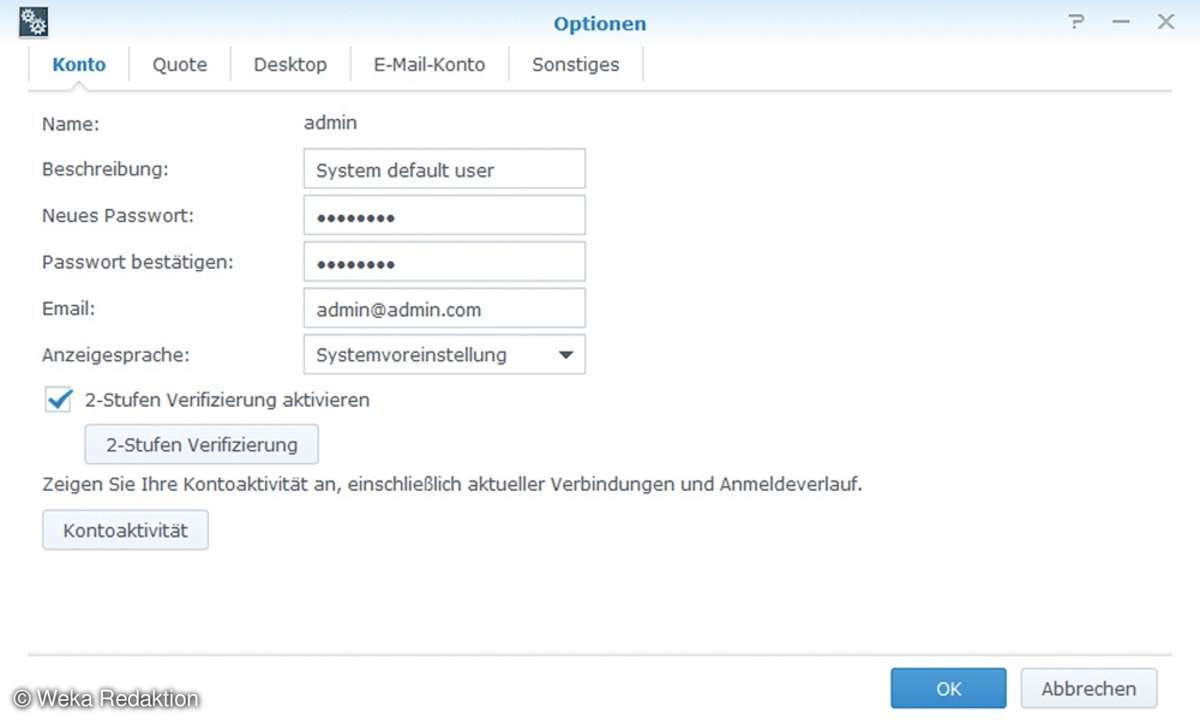
- Synology: In der Konfigurationsoberfläche klicken Sie rechts oben auf das Icon Optionen und wählen Persönlich. Im Register Konto schalten Sie die Option 2-Stufen Verifizierung aktivieren ein, um den Einrichtungsassistenten zu starten. Die Einrichtung auf dem Smartphone erfolgt wie bei Qnap. Auch hier benötigen Sie eine E-Mail-Adresse, an die bei Verlust des Mobilgeräts ein Notfall-Verifizierungscode versandt werden soll. Beim nächsten Einloggen an der Synology-NAS müssen Sie nicht nur Ihre Zugangsdaten eingeben und mit Anmelden bestätigen, sondern im zweiten Schritt auch den von der App ausgegebenen Code eintippen.
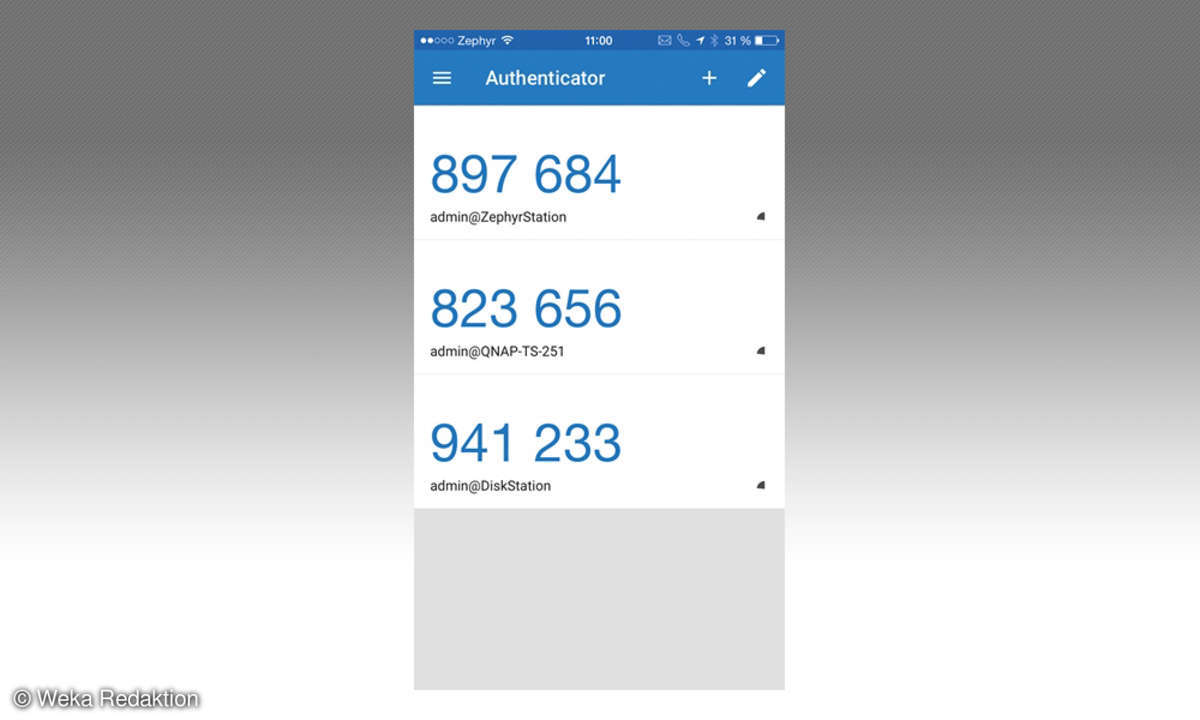
6. Streaming - Live-TV mit Kodi empfangen
Wer sich für Kodi als Medienserver entscheidet, weiß, dass der Funktionsumfang weit über die Verwaltung, Aufbereitung und Wiedergabe hinausreicht. Besonders interessant ist, dass Kodi auch das Live-TV-Programm empfangen kann.
Lesetipp: Kodi vs. Plex im Vergleichstest
Wichtigste Voraussetzung ist ein entsprechendes Zubehör, beispielsweise der AVM-Repeater DVB-C. Im ersten Schritt müssen Sie Senderlisten anlegen. Dazu rufen Sie die Konfigurationsmaske des DVB-C-Repeaters auf und klicken in der linken Spalte auf DVB-C und Senderliste. Aktivieren Sie das Register SD, blättern Sie nach unten und klicken Sie auf Senderliste erzeugen. Speichern Sie die M3U-Datei unter dem vorgeschlagenen Namen (tvsd.m3u). Wechseln Sie zum Register HD, klicken Sie auf Senderliste erzeugen und speichern Sie die Datei tvhd.m3u auf dem Rechner. Da Kodi nur eine Senderliste verwalten kann, müssen Sie beide Listen zusammenführen. Öffnen Sie tvsd.m3u und tvhd.m3u in Wordpad. Löschen Sie in tvhd.m3u die erste Zeile (#EXTM3U), markieren Sie den kompletten Dateiinhalt mit der Tastenkombination STRG+A und kopieren Sie ihn mit STRG+C in die Zwischenablage. Wechseln Sie zur Datei tvsd.m3u, positionieren Sie die Einfügemarke am Ende und drücken Sie die Eingabetaste. Fügen Sie dann mit STRG+V den zuvor kopierten Inhalt ein und sichern Sie diese Senderliste unter einer eindeutigen Bezeichnung, etwa tvkodi.m3u.
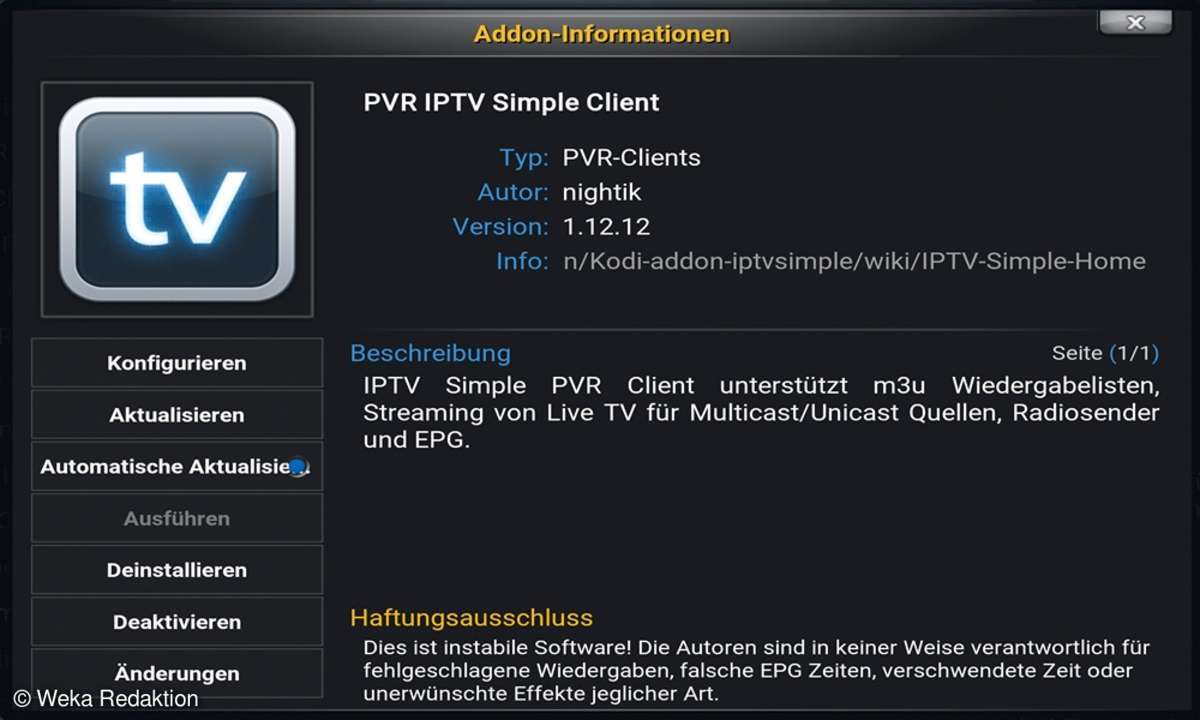
Starten Sie Kodi, wählen Sie OPTIONEN und Einstellungen. Klicken Sie auf Addons, Benutzer-Addons, PVR-Clients und PVR IPTV Simple Client. Im daraufhin geöffneten Fenster klicken Sie auf Konfigurieren und bringen das Register Allgemein nach vorne. Wählen Sie bei Ort den Eintrag Lokaler Pfad (einschließlich lokales Netzwerk) aus, klicken Sie auf M3U Wiedergabelistenpfad und geben Sie den Speicherort der zuvor angelegten Datei tvkodi.m3u an. Bestätigen Sie mit einem Klick auf OK und schalten Sie das Add-on über Aktivieren ein. Kehren Sie zum Kodi-Hauptmenü zurück, klicken Sie auf OPTIONEN, wählen Sie TV und schalten Sie im Bereich Allgemein die Option Aktivieren ein, damit der Befehl TV im Hauptmenü von Kodi angezeigt wird. Wählen Sie diesen Befehl aus, können Sie über die Senderliste das LiveTV-Programm mit Kodi wiedergeben.